Совместное использование вашего компьютера с Windows всегда сопряжено с риском того, что другие установят на него нежелательное программное обеспечение. Иногда такая свобода также может поставить под угрозу ваш компьютер. Однако вы можете запретить пользователям устанавливать какие-либо приложения или программное обеспечение на ваш ПК с Windows 11. Таким образом, вы можете продолжать делиться своим компьютером с другими, не позволяя им устанавливать приложения или программное обеспечение.

Программы для Windows, мобильные приложения, игры — ВСЁ БЕСПЛАТНО, в нашем закрытом телеграмм канале — Подписывайтесь:)
К счастью, Windows 11 предлагает несколько надежных способов усилить защиту вашего компьютера. В этом посте мы расскажем о 3 различных способах запретить пользователям устанавливать новое программное обеспечение на ваш ПК с Windows 11. Итак, без лишних слов, давайте сразу к делу.
Как запретить установку драйвера устройств в Windows 10?
1. Измените тип учетной записи на обычного пользователя
В Windows 11 существует два основных типа учетных записей для пользователей — администратор и обычный пользователь. Оба имеют разный набор привилегий — в основном это разрешает или запрещает внесение изменений на уровне системы соответственно. Тем не менее, вы можете запретить определенным пользователям устанавливать новые программы или программное обеспечение, изменив тип их учетной записи на обычный пользователь. Это ограничит пользователя от внесения каких-либо изменений на уровне системы, затрагивающих другие учетные записи пользователей.
Обратите внимание, что только учетные записи с правами администратора могут изменять тип учетной записи на компьютере с Windows. Выполните следующие действия, чтобы изменить тип учетной записи пользователя в Windows 11.
Шаг 1: Щелкните правой кнопкой мыши значок «Пуск» и выберите «Настройки» в меню. Кроме того, вы можете нажать клавишу Windows + I, чтобы добиться того же.

Шаг 2: Используйте левую панель, чтобы перейти на вкладку «Учетные записи». Затем нажмите на опцию «Семья» справа от вас.

Шаг 3: Щелкните учетную запись пользователя, для которой вы хотите изменить тип учетной записи.

Шаг 4: Нажмите «Изменить тип учетной записи».

Шаг 5: Используйте раскрывающееся меню в разделе «Тип учетной записи», чтобы выбрать «Стандартный пользователь», и нажмите «ОК», чтобы сохранить изменения.
Как запретить установку нежелательных программ в Windows 7

Точно так же вы можете повторить описанные выше шаги, чтобы изменить тип учетной записи для других пользователей на вашем ПК и запретить им устанавливать новое программное обеспечение.
2. Изменить групповую политику
Редактор групповой политики в Windows позволяет вносить различные изменения на уровне администратора. Среди нескольких вариантов есть специальная политика для отключения установщика Windows, которая эффективно запрещает пользователям устанавливать новые программы и приложения.
Важно отметить, что редактор групповой политики доступен только в выпусках Windows Pro, Enterprise и Education. Итак, если вы используете домашнюю версию Windows 11, этот метод вам не подойдет.
Шаг 1: Нажмите клавишу Windows + R, чтобы открыть диалоговое окно «Выполнить». Введите gpedit.msc в поле Открыть и нажмите Enter.

Шаг 2. В окне редактора локальной групповой политики используйте левую панель, чтобы перейти к следующей папке:
Конфигурация компьютераАдминистративные шаблоныКомпоненты WindowsУстановщик Windows

Шаг 3: Найдите и дважды щелкните политику «Отключить установщик Windows» справа от вас.

Шаг 4. Выберите «Включено» и выберите «Всегда» в раскрывающемся меню в разделе «Отключить установщик Windows». Наконец, нажмите «Применить».

Вот об этом. Изменение политики должно вступить в силу после перезагрузки компьютера. Если вы хотите отменить вышеуказанное изменение в любой момент, вы можете выполнить те же шаги, что и выше, и выбрать «Отключено» или «Не настроено» на шаге 4.
3. Изменить файлы реестра
Файлы реестра на вашем ПК содержат важные настройки для Windows и ее служб. Как и в случае с групповой политикой, вы также можете вносить изменения в свой компьютер с помощью редактора реестра, чтобы заблокировать установку программного обеспечения в Windows 11.
Слово предостережения. Небрежное изменение или удаление файлов реестра может привести к серьезному повреждению вашего ПК. Следовательно, вы должны использовать этот метод только в том случае, если вам удобно редактировать файлы реестра. Мы рекомендуем вам сделать резервную копию файлов реестра или создать точку восстановления, прежде чем вносить какие-либо изменения.
С учетом этого, вот как вы можете запретить пользователям устанавливать новые программы через редактор реестра.
Шаг 1: Щелкните значок поиска на панели задач или нажмите клавишу Windows + S, чтобы открыть меню поиска. Тип редактор реестра в поле и выберите Запуск от имени администратора.

Шаг 2: Нажмите «Да», когда появится приглашение контроля учетных записей (UAC).

Шаг 3: Вставьте следующий путь в адресную строку вверху и нажмите Enter, чтобы перейти к клавише DefaultIcon.

Шаг 4: Дважды щелкните строковое значение по умолчанию справа от вас.

Шаг 5: Вставьте следующее значение в поле «Значение» и нажмите «ОК».

После выполнения вышеуказанных действий перезагрузите компьютер, чтобы изменения вступили в силу.
Точно так же, если вы хотите разблокировать установку программы в любой момент, вы можете выполнить те же шаги, что и выше, и ввести следующее значение на шаге 5.

Предотвратите тревогу в будущем
Помимо перечисленных выше методов, сторонние инструменты могут помочь вам заблокировать установку программного обеспечения в Windows 11. Однако собственные инструменты лучше всего работают для защиты ваших данных, а также для обеспечения безопасности и стабильности вашего компьютера. Однако, если другой человек действительно хочет попробовать их, лучше всего переключить стандартную учетную запись пользователя на администратора.
Программы для Windows, мобильные приложения, игры — ВСЁ БЕСПЛАТНО, в нашем закрытом телеграмм канале — Подписывайтесь:)
Источник: tonv.ru
Запретить пользователям установку программного обеспечения в Windows 10, 8.1, 7

Изучить, как запретить пользователям устанавливать программное обеспечение в Windows 10, Windows 8.1 или Windows 10, достаточно просто, и это займет всего несколько минут вашего времени. Итак, прочитайте это руководство до конца, и вы быстро станете экспертом по добавлению ограничений Windows.
Например, если вы хотите, чтобы ваш сын или ваша дочь по ошибке не установили стороннее приложение в Windows 8.1 или Windows 10, вы можете сделать следующее: это с помощью приложения AppLocker . Этот инструмент помогает вам запретить другим пользователям изменять вашу операционную систему таким образом, чтобы он не позволял устанавливать какие-либо приложения без необходимых разрешений.
Как я могу запретить другим пользователям устанавливать программы на ПК?
- Используйте AppLocker
- Используйте gpedit.msc
- Используйте стандартные учетные записи пользователей
- Используйте WinGuard Pro
1. Используйте AppLocker
- Нажмите и удерживайте кнопку «Windows» и кнопку «R», чтобы открыть окно «Выполнить».
- В окне запуска вам нужно написать следующее: «secpol.msc».
Примечание. Если «secpol.msc» не работает, попробуйте «gpedit.msc», как показывает второе решение. - Нажмите кнопку «Ввод» на клавиатуре.
- Перед вами должно быть окно «Политика локальной безопасности».
- В левой части окна вам нужно будет дважды щелкнуть или нажать на «Настройки безопасности».
- В функции «Настройки безопасности» вам нужно дважды щелкнуть или нажать на папку «Политики управления приложениями».
- В папке «Application Control Policies» вам нужно дважды щелкнуть или нажать на файл «AppLocker».

- Теперь у вас должно быть несколько категорий, и в зависимости от того, что вы хотите ограничить, вы должны выбрать соответственно, но в нашем случае нам нужно будет щелкнуть правой кнопкой мыши на «Правилах пакета приложений».

- Щелкните левой кнопкой мыши или нажмите на «Создать новое правило».
- Теперь у вас должно появиться окно «Создать исполняемые правила».
- Щелкните левой кнопкой мыши или нажмите кнопку «Далее» в этом окне.
- Теперь вы должны перейти на страницу «Разрешения».
- На этой странице «Разрешения» вам нужно будет выбрать функцию «Запретить», чтобы запретить пользователям устанавливать программное обеспечение, а также выбрать пользователя или группу, для которой будет установлено это ограничение.
- Щелкните левой кнопкой мыши или нажмите на кнопку «Далее».
- Теперь у вас должно появиться окно «Условия».
- Вы можете выбрать свои ограничения в соответствии с тремя условиями:
- Издатель . Это ограничит установку программного обеспечения определенным количеством приложений, подписанных издателем.
- Путь . Создайте это правило ограничения только для определенного пути к папке, это правило не повлияет на все, что находится за пределами указанной папки.
- Хэш файла: . Вы можете создать правило для приложения, которое не подписано. Примечание . В этом руководстве мы выбрали функцию ограничения «Издатель».
- Щелкните левой кнопкой мыши или нажмите на кнопку «Далее».
- В следующем окне вам нужно будет щелкнуть левой кнопкой мыши или нажать кнопку «Браузер …» в разделе «Справочный файл:» и выбрать тип приложения, которое вы хотите заблокировать (это ограничение заблокирует все приложения, которые аналогично выбранному вами эталонному).
Примечание. Перейдите в папку с приложением, которое вы хотите заблокировать, и выберите его там. Вы можете выбрать установщик приложения или выбрать установленное приложение в качестве ориентира. - Теперь щелкните левой кнопкой мыши или нажмите на кнопку «Далее».
- Щелкните левой кнопкой мыши или нажмите кнопку «Создать», чтобы создать правило, запрещающее пользователям устанавливать программное обеспечение в Windows 8.1 и Windows 10.
- Закройте все открытые окна, войдите в систему с пользователем, для которого вы установили ограничение, и попробуйте установить приложение, чтобы увидеть, работает ли оно.
- СВЯЗАННЫЕ: заблокируйте других пользователей Wi-Fi с помощью этих 5 программных решений
2. Используйте gpedit.msc
Вот шаги, чтобы следовать:

- Введите gpedit.msc в поле поиска Windows> откройте редактор групповой политики
- Перейдите в Конфигурации компьютера> Административные шаблоны> перейдите к Компоненты Windows> Установщик Windows> выберите Изменить
- Теперь выберите «Включено»> «Изменить настройки» и выберите «Только для неуправляемых приложений»/«Всегда»/«Никогда»> выберите «ОК».
3. Используйте стандартные учетные записи пользователей
Еще один быстрый способ запретить другим пользователям устанавливать программное обеспечение на ваш компьютер – использовать стандартные учетные записи пользователей.Таким образом, только учетная запись администратора может устанавливать и удалять приложения и программы на ПК.
- ОТНОСИТЕЛЬНО: РЕШЕНО: VPN-приложение заблокировано настройками безопасности
4. Используйте WinGuard Pro
WinGuard Pro – очень полезная программа, которая позволяет блокировать ваши приложения и программы паролем. С помощью этого инструмента вы можете легко отключить процесс установки и загрузки программного обеспечения, а также запретить другим пользователям запускать файлы .exe.
Для получения дополнительной информации перейдите на официальную веб-страницу WinGuard Pro.
Теперь, когда вы знаете основы настройки уровней ограничений для конкретного пользователя или для группы пользователей, вы можете перейти и изменить или создать новые правила разрешений и настроить их по своему усмотрению. Пожалуйста, напишите нам ниже, если что-то неясно или вам нужна дополнительная помощь по этому вопросу.
Источник: generd.ru
Как запретить установку программ на Windows 10
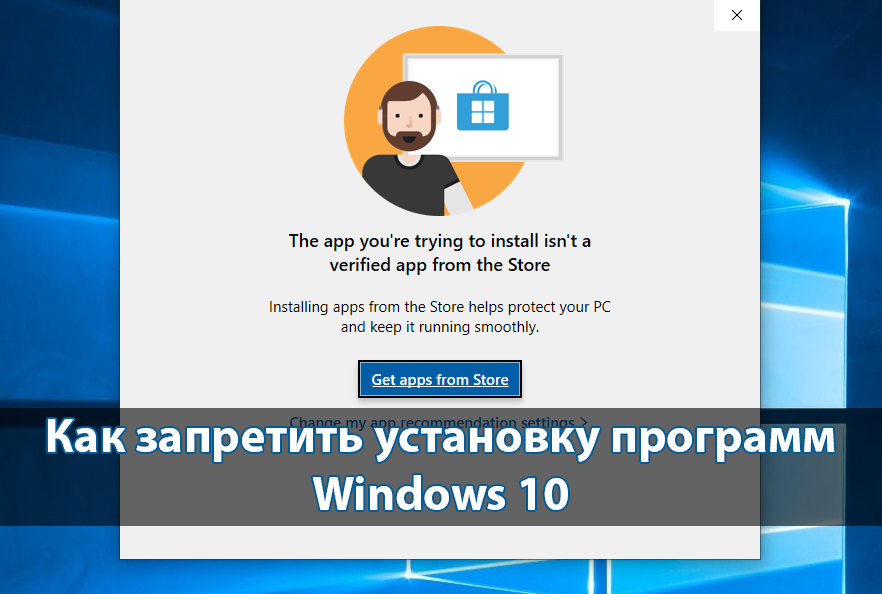
Возможность заблокировать установку приложений работает с обновления Creators Update в Windows 10. Можно с лёгкостью запретить пользователям установку программ сторонних разработчиков. Установите необходимые приложения и запретите установку всех остальных.
Эта статья расскажет, как запретить установку программ на Windows 10. Полезно будет тем, кто позволяет пользоваться своим компьютером другим без создания новых учётных записей. Заблокировать установку программ можно вместе с использованием родительского контроля.
Как заблокировать установку программ в Windows 10
Параметры установки приложений
Установка приложений исключительно из Microsoft Store поможет защитить Ваше устройство. Есть возможность выбрать, откуда можно будет получать приложения. Запрет установки приложений с неизвестных источников является ещё одним средством защиты пользователя.
Перейдите в расположение Параметры > Приложения > Приложения и возможности. В пункте Установка приложений откройте список, и выберите пункт Разрешить использование приложений только из Store или Только из Microsoft Store (рекомендуется) .
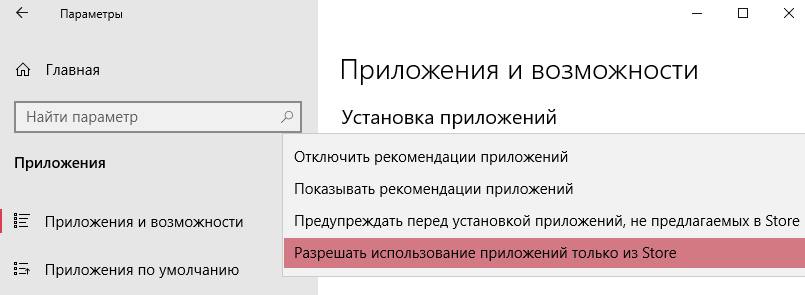
По умолчанию установлено значение показывать рекомендации приложений. Вместо, блокировки возможности установки программ можно выбрать пункт предупреждать перед установкой приложений, не предлагаемых в Store. В новой версии ОС всё немного изменилось.
Такая функция работает по аналогии с фильтром SmartScreen, который также предупреждает пользователей при попытке установить приложение с неизвестного источника. Это на самом деле полезная возможность, которая обезопасит файловую систему и данные пользователя.
Изменение групповой политики
Могут открыть редактор локальных групповых политик для внесения изменений в систему пользователи Профессиональной и Корпоративной редакций Windows 10. Владельцы Домашней версии получают сообщение gpedit.msc не найден Windows 10.
- Откройте редактор групповых политик, выполнив команду gpedit.msc в окне Win+R.
- Перейдите в Конфигурация компьютера > Административные шаблоны > Компоненты Windows > Установщик Windows.
- Измените значение политики Отключение установщика Windows на Включено и выберите в списке параметр Всегда.
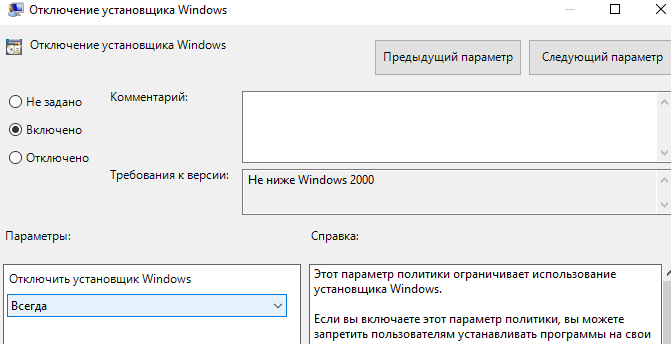
- Измените значение параметра Запретить установки пользователям на Включено и выберите в списке пункт Скрыть установки для пользователей.
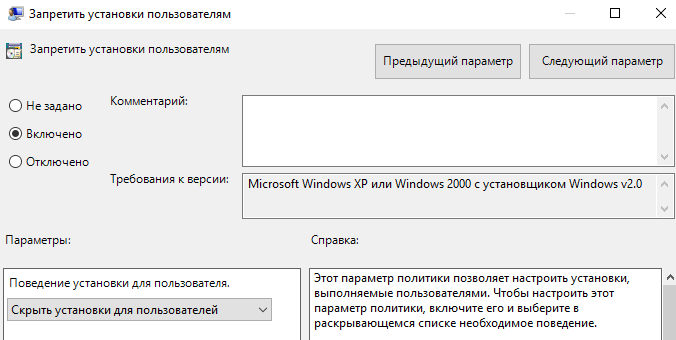
- Включение параметра Отключение установщика Windows позволяет запретить пользователям устанавливать программы на свои системы или разрешить устанавливать только программы, предложенные системным администратором. Этот параметр политики влияет только на работу установщика Windows. Он не запрещает пользователям использовать другие способы установки и обновления программ.
- Параметр политики Запретить установки пользователям и выбор значения скрыть установки для пользователей позволяет установщику игнорирует приложения для пользователей. При этом приложения, установленные для компьютера, будут видны пользователям, даже если эти пользователи имеют зарегистрированную установку этого приложения для пользователя в своём профиле пользователя.
Блокировка запуска программ Windows 10
В разделе Конфигурация пользователя > Административные шаблоны > Система выберите параметр Не запускать указанные приложения Windows.
Измените его значение на Включено и укажите список запрещённых приложений кнопкой Показать. Вводите точное название программы, например, skype.exe.
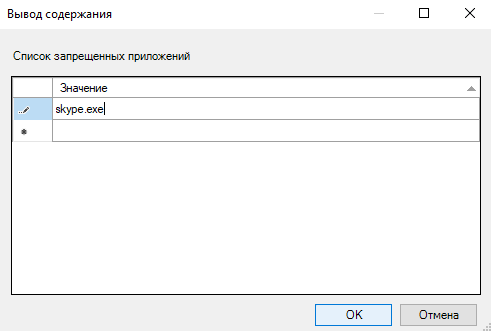
Дополнительно можете настроить параметр Выполнить только указанные приложения Windows. Он ограничивает список программ Windows, которые могут быть запущены пользователями на ПК. Можно запускать только те программы, которые добавлены в список.
В редакторе реестра можно аналогично блокировать запуск приложений с проводника. Ещё будет полезно создать резервную копию реестра Windows 10. Это Вас обезопасит в случае допуска ошибки в процессе создания нужных параметров.
Перейдите в расположение: HKEY_CURRENT_USER Software Microsoft Windows CurrentVersion PoliciesExplorer. В подразделе DisallowRun создайте строковый параметр с названием 1 и значением skype.exe.
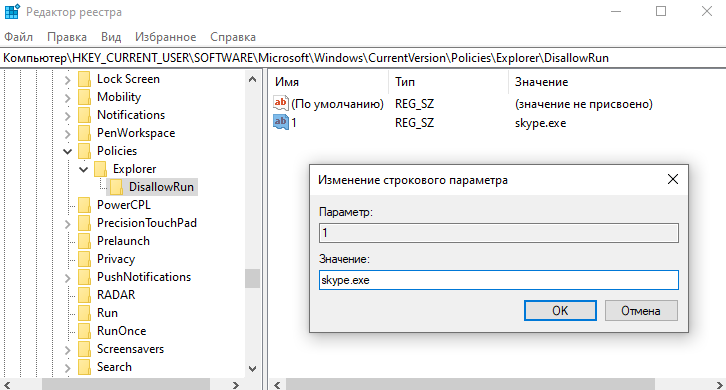
Возможность запретить установку программ для новичков действительно является полезной на Windows 10. Отключение установки приложений с неизвестных источников пользователь уже повышает безопасность ПК. В принципе можно ещё и запретить запуск отдельных выполняемых файлов и программ.
Источник: windd.pro